ユーザー設定の文書パーツを作成するには
文書パーツを作成する、変更する
公開日時:2015/05/08 23:56:54
最終更新日時:2023/04/03 17:10:16
最終更新日時:2023/04/03 17:10:16
文書パーツを作成するには、あらかじめパーツを文書内で作成してから文書パーツの要素コマンドから[選択範囲をクイックパーツギャラリーに保存]するとOKです。ここでは、ユーザー設定の奇数のヘッダーギャラリーを作成する方法について説明します。
ヘッダーの文書パーツの作成
- 保存したい部分を範囲選択します。
- [ヘッダー/フッター]ツールの[デザイン]タブを開きます。
- [ページ]グループの[ヘッダー]をクリックし、[選択範囲をクイックパーツギャラリーに保存]をクリックします。
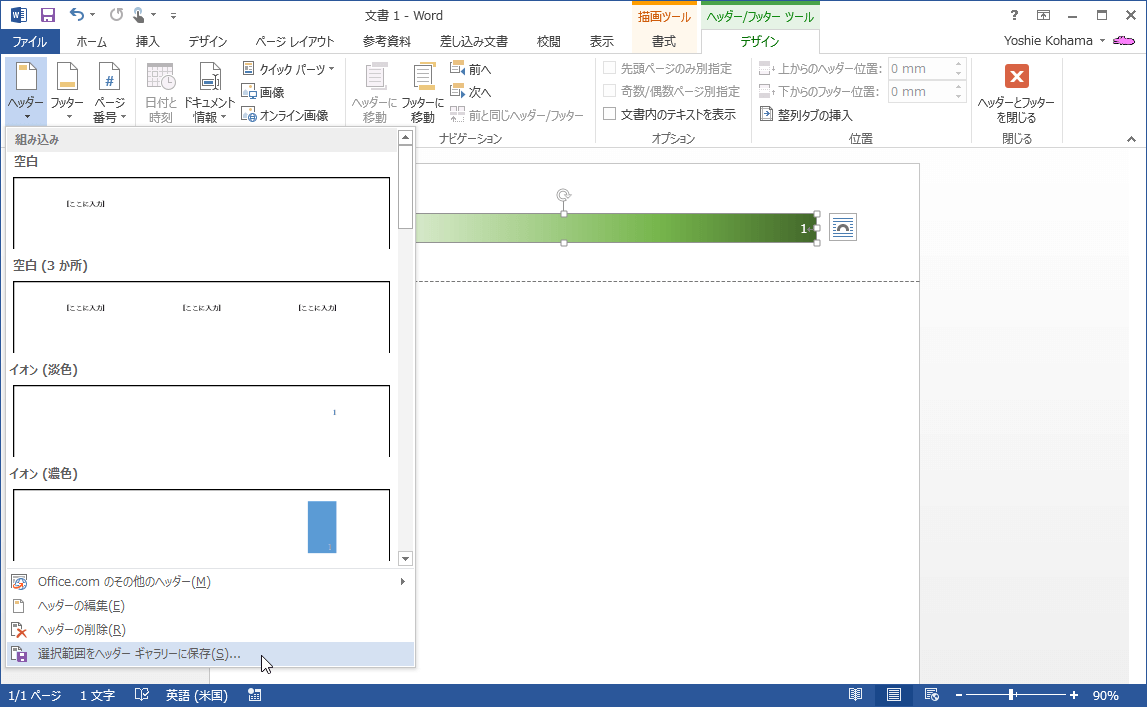
- [新しい文書パーツの作成]ダイアログボックスの[名前]ボックスに名前を入力します。
- [ギャラリー]ボックスには[ヘッダー]が選択されていることを確認します。
- [分類]には既定では[全般]が選択されています。他の分類にしたい場合は一覧から選択します。
- [説明]ボックスに説明を入力します。
- [保存先]や[オプション]ボックス一覧からそれぞれ指定します。
- [OK]ボタンをクリックします。
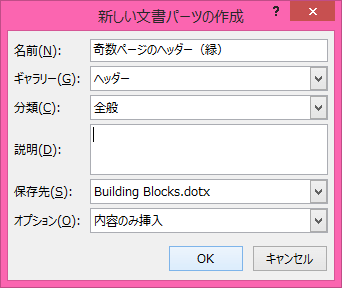
-
ヘッダーギャラリーとして保存されました。
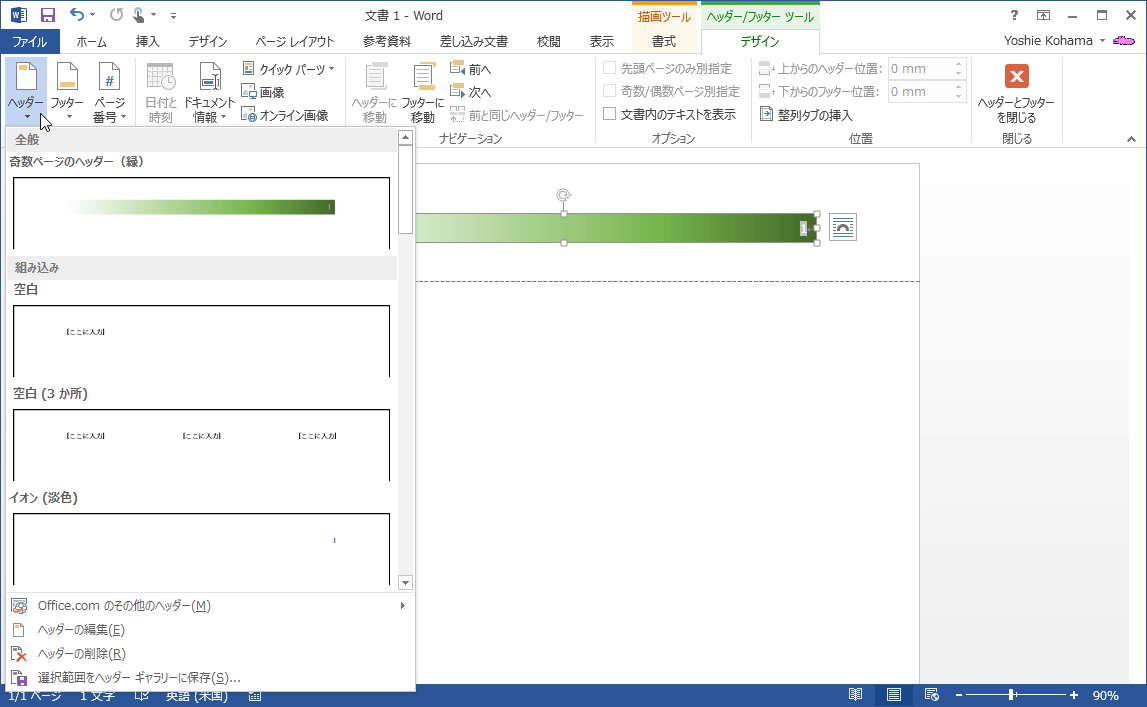
スポンサーリンク
INDEX
コメント
※技術的な質問はMicrosoftコミュニティで聞いてください!

